Zene hozzáadása Snapchat-videóhoz: 2 módon
A világon csak néhány ember nem tud a Snapchatről. Mert ez a videóplatform funkcióinak köszönhetően már évek óta népszerűvé vált az emberek, különösen a fiatalok körében. Ezenkívül ez az alkalmazás lehetővé teszi rajzokkal és feliratokkal ellátott videók, vicces videók és fényképek egyszerű megosztását. Ezen kívül ez a Snapchat szűrők és effektusok széles skáláját kínálja, amelyeket hozzáadhat videóihoz. Közben, zene hozzáadása a Snapchat videókhoz most már csak egy szelet torta, mivel része a progresszív frissítéseinek. Azonban még mindig vannak feljegyzések arról, hogy néhány felhasználónak problémái vannak ezzel az üggyel kapcsolatban. Ezért, ha Ön azok közé tartozik, akik ezt a problémát tapasztalják, előfordulhat, hogy a módszert mindvégig rosszul alkalmazta. Íme gyakorlati módszerek, amelyek segítségével vonzóbbá teheti Snapchat-videóit zene elhelyezésével.
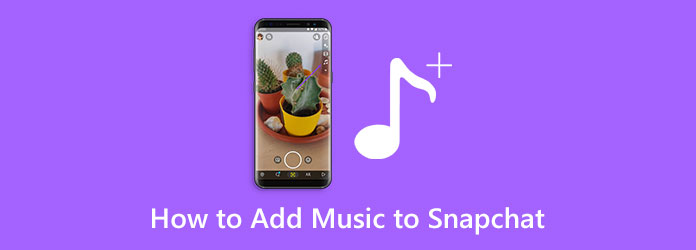
Mint már említettük, a Snapchat éppen most csatlakozott ahhoz a bandához, amely lehetővé tette felhasználóinak, hogy háttérzenével történeteket alkossanak. De ezt nem mentette meg a kritika és a felhasználók által tapasztalt problémák. Ha pedig a teljes lépéseket szeretné tudni, hogyan adhat hozzá zenét a snapchat videókhoz iPhone vagy Android használatával, tekintse meg az alábbi tartalmat.
Indítsa el a Snapchat alkalmazást mobiltelefonján. Az indítás után érintse meg a hozzáad ikont, amelyet a képernyő jobb felső sarkában lát, és válassza ki a hang fület a felugró lehetőségek közül.
Ezután érintse meg a keresősávot, hogy megkeresse a pillanatfelvételhez hozzáadni kívánt zenét. Ha megtalálta a dalt, koppintson rá az alkalmazáshoz.
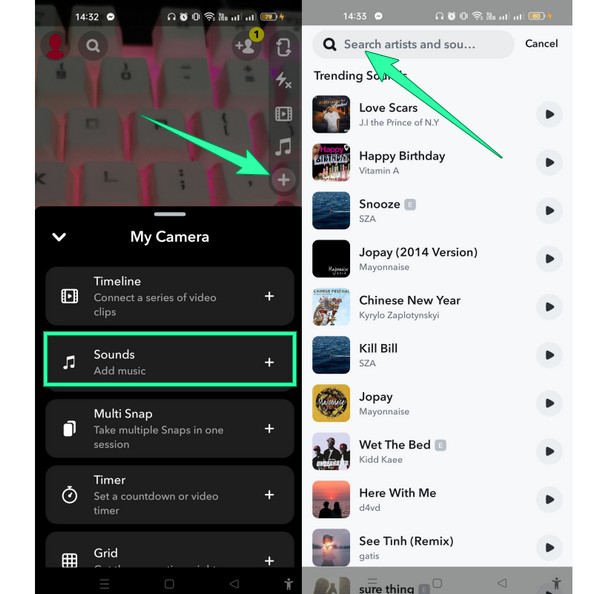
Alternatív megoldásként a Saját hangom szakaszt, és importálja a zenét a tárhelyéről. Ezenkívül ezzel az opcióval létrehozhat saját hangfelvételt, amelyet hozzáadhat, ha hangfelvétel-effektust szeretne hozzáadni.
Ha kiválasztja a Hang felvétele opciót, akkor elkezdheti a felvételt. Ezután írjon rá egy nevet, és érintse meg a Hang mentése gomb. És így adhat hozzá zenét egy Snapchat videóhoz.
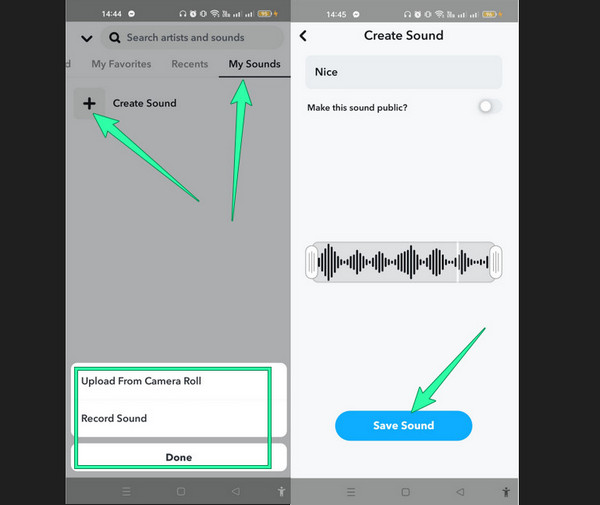
Ha alternatív módot keres, hogy háttérzenét adjon videóihoz, hogy megoszthassa a Snapchaten, akkor itt van Video Converter Ultimate. Miért ez a szoftver? Amellett, hogy kiváló videó- és hangkonverter, csodálatos funkciókkal és eszközökkel is rendelkezik, beleértve az MV-készítőt. Ez az MV készítő csak egy az átalakító számos funkciója közül, amellyel hangdarabokat adhat a videóhoz. Az egyszerű, gördülékeny és robusztus módszerrel továbbra is biztos lehet abban, hogy az eljárás magas vagy veszteségmentes lesz. Ezen túlmenően ez az MV funkció nem csak lehetővé teszi, hogy zenét adjon a Snapchat videójához, hanem a felbontás, a minőség, a képkockasebesség és a formátum módosításával is testreszabhatja azt. Ezenkívül lehetővé teszi a videó szerkesztését, hogy tudatában legyen annak hatásának, szűrőjének, vízjelének, elforgatásának és kivágásának. Ezen kívül lehetővé teszi a videó vágását gyors felosztással vagy szegmens hozzáadásával.
Ezen felül élvezheti a többi robusztus eszközt is az eszköztár részében. Ó, az ottani eszközök profinak fogják érezni magukat, de minimális technikai követelményekkel. Képzeld el, hogy néhány kattintással egy pillanat alatt csúcskategóriás video- és hangkimeneteket érhet el azok javításával és szerkesztésével. A fejlett mesterséges intelligencia technológiának köszönhetően, amely még jobban felhatalmazza a program eszközeit. Így most nézzük meg az alábbi irányelveket, hogyan adjunk hozzá zenét a régi Snapchat-videókhoz.
Főbb jellemzők:
MV funkciók használata
Szerezze be a videószerkesztő programot
Mindenekelőtt le kell töltenie a videószerkesztő programot a gomb megnyomásával Letöltés a fent látható gombokat. Válassza ki a számítógéprendszerének megfelelő letöltési hivatkozást. Ezután telepítse a programot, és futtassa utána.
Töltse be a videofájlt
Miután elindította ezt a csodálatos programot, hozzá kell férnie ahhoz az eszközhöz, amelyet ehhez a feladathoz fogunk használni. Tehát meg kell ütni a MV menü, amely a felhasználói felület felső részén található p. Erre a menüre kattintva az eszköz az új felületre viszi, ahol a napirenden dolgozhat. Most vigye az egérmutatót a téma szakaszban és kattintson a Plusz jelentkezzen be a videó eléréséhez és betöltéséhez.
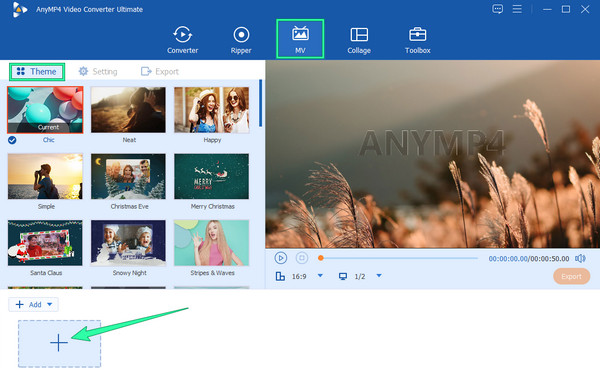
Adja hozzá az audiofájlt
Szóval, így adhat hozzá zenét egy régi snapchat videóhoz. A videó importálása után már léphet a következőre Beállítás menü, ahol a Hangsáv szakasz kerül elhelyezésre. Ebben az új ablakban összpontosítson a Hangsáv és jelölje be a Háttérzene hogy engedélyezze az importálási és effektusokat. Ha engedélyezve van, jelölje be a Plusz ikonra, és adja hozzá a videóhoz hozzáadni kívánt zenét. Ezután nyugodtan alkalmazhat más hangeffektusokat az előre beállított beállítások módosításával.
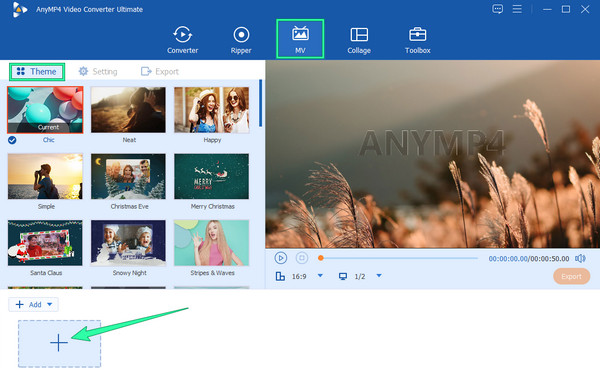
Exportálja a kimenetet
Ezek után nyugodtan nézd meg az előnézetet, hogy megtudd, hogyan passzol a hang a videóhoz. Ha minden rendben van, most folytathatja a következőt Export menü. Módosítsa a módosítani kívánt beállításokat, például a minőségi részt, amely akkor jelenik meg, amikor megnyomja a gombot fogaskerék gombot a testreszabáshoz. Ha nincs több testreszabás, akkor a gombra kattintva folytathatja Indítsa exportálása gombot, majd várja meg, amíg létrejön az új fájl.
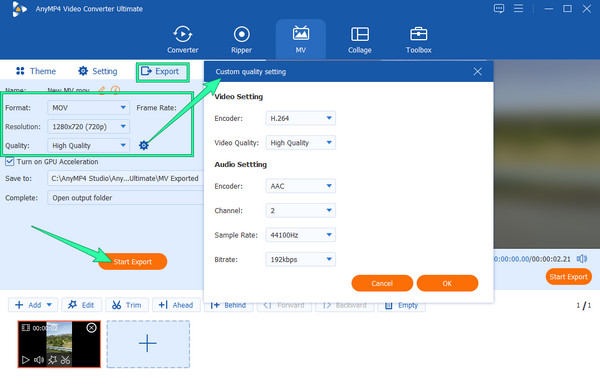
Átalakító funkció használata
Töltse be a Snap videót a gomb megnyomásával Plusz szimbólum alatt Converter funkciót.
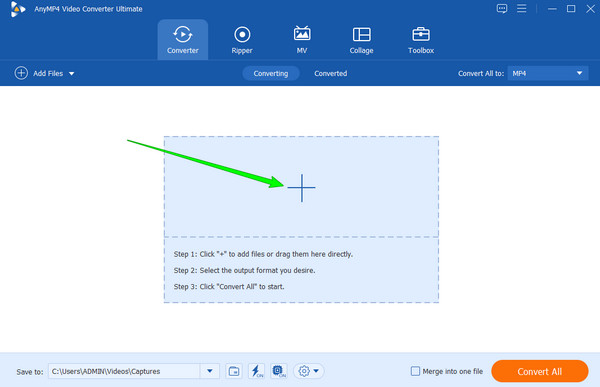
A videó betöltése után nyomja meg a melletti nyíl legördülő gombot EN-AAC-2Csatorna párbeszédet és nyomja meg a Audio Track hozzáadása lehetőség a hangfájl feltöltésére. Ezután jelölje be az újonnan feltöltött hangot, és törölje a pipát a EN-AAC-2Csatorna opciót.
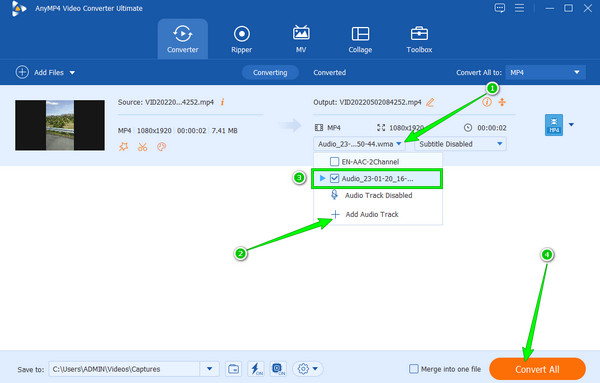
Ezt követően nyomja meg a Összes konvertálása gombot a feldolgozás és az exportálás elindításához.
További irodalom:
Bevált módszer a videó vágására a Snapchatben [Problémamentes]
Hogyan helyezzünk zenét hatékonyan videóra iPhone-on és PC-n
A Snapchat képernyőképének 6 legjobb módja iPhone és Android készüléken
Hogyan lehet zenét lejátszani a Snapchat videókon fejhallgatóval?
A Snapchaten való zenelejátszás fejhallgatóval nem különbözik attól, ahogyan Ön zenél nélkülük. Mindenesetre gondoskodnia kell arról, hogy a fejhallgató megfelelően legyen csatlakoztatva.
Miért nem hallom a hangfelvételt, amelyet a Snapchaten készítettem?
Mobiltelefonján ki kell kapcsolnia a néma üzemmódot. Próbálja meg ellenőrizni, hogy le van-e kapcsolva, és ha igen, próbáljon meg újra felvenni egy másik zeneművet.
Milyen alkalmazással adhatok hozzá zenét az iPhone-omon lévő Snapchat videókhoz?
A közvetlen Snapchat mellett az iMovie segítségével zenét is hozzáadhat Snap-videóihoz. Ehhez meg kell győződnie arról, hogy a Snap videókat elmentette a telefon galériájába, majd töltse fel őket az iMovie-ra, és szerkesztse őket hang hozzáadásához.
Most tanultad hogyan adjunk hozzá zenét a Snapchat videókhoz a legpraktikusabb módokon. Ez a feladat egyszerűbb, mint azt mindenki gondolná. Ez csak a folyamat helyességén múlik. Továbbá, ha hanggal rendelkező videókat szeretne készíteni a Snapchat-re, ebben az esetben mindig az MV készítőjét ajánljuk. Video Converter Ultimate, amely szórakoztató és kreatív módja a videotartalom létrehozásának.
Több Reading
Bevált módszer a videó vágására a Snapchatben [Problémamentes]
A Snapchat az egyik fenomenális alkalmazás, amelyet az emberek manapság használnak. Fedezzük fel, hogyan vághatjuk le a Snapchat-videókat és a legjobb alternatívát, ha elolvassa a mai bejegyzést.
Készítsen tökéletes történetet a videó lelassításával a Snapchaten
Szeretné tudni, hogyan lehet lelassítani egy videót a Snapchatben? Minden útmutatásunk megvan ahhoz, hogy könnyedén elvégezze a feladatát. Csak kattintson erre a cikkre, és kezdje el a tanulást.
Snapchat szűrő: Ismerje meg a trendet és hogyan készítsen egyet
Ha tudni szeretné, hogyan készítsen Snapchat szűrőt, olvassa el ezt a cikket. Ez egy bejegyzés, amely a Snapchat irányelveit és divatos szűrőit tárgyalja.
Hang hozzáadása GIF-hez: A legjobb módszerek asztali számítógépen és mobileszközön
Ha hangot kell hozzáadnia a GIF-hez, de még mindig nem tudja, hogyan, kattintson erre a bejegyzésre. Ez a bejegyzés felvázolja a számítógépen és telefonokon követhető legjobb módszereket.
Videó audió szerkesztése